win11界面模糊不清楚怎么办 win11画面模糊发虚如何处理
更新时间:2024-05-28 09:51:22作者:runxin
通常在电脑安装的win11系统都会有默认的屏幕分辨率设置,因此也能够保证屏幕显示的字体清晰,当然有小伙伴在启动win11电脑进入桌面后,却莫名遇到了屏幕画面模糊发虚的情况,对此win11界面模糊不清楚怎么办呢?这篇文章的内容就是有关win11画面模糊发虚如何处理完整步骤。
具体方法如下:
方法一:
1、右键点击桌面空白处,打开“显示设置”。
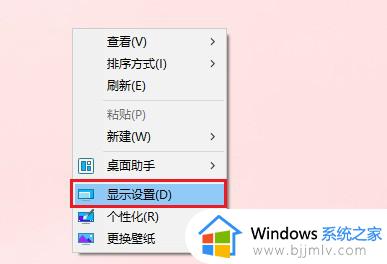
2、设置分辨率,调整至合适的即可。

方法二:
1、win+R调出运行,输入“regedit”回车打开注册表。
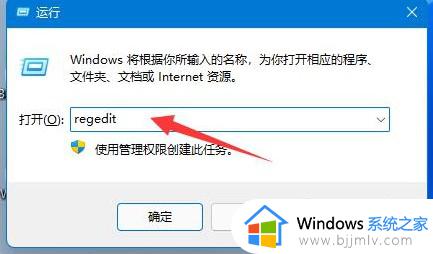
2、打开“计算机HKEY_CURRENT_USERControl PanelDesktop”。
3、右键空白处,选择新建一个“DWORD值”。
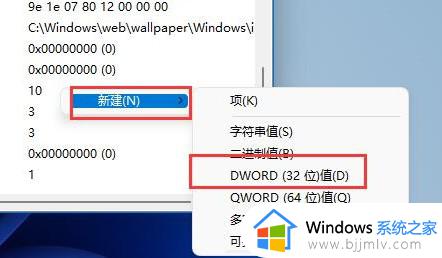
4、重命名为“JPEGImportQuality”,双击打开将数值修改为“100”。确定即可解决显示模糊。
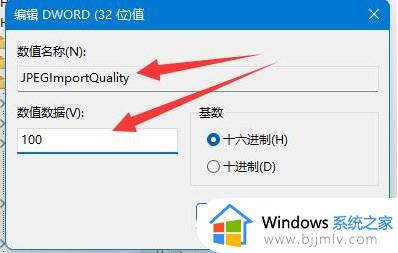
以上就是小编给大家介绍的win11画面模糊发虚如何处理完整步骤了,碰到同样情况的朋友们赶紧参照小编的方法来处理吧,希望本文能够对大家有所帮助。
win11界面模糊不清楚怎么办 win11画面模糊发虚如何处理相关教程
- win11画面模糊发虚怎么解决 win11画面模糊发虚修复方法
- win11画面模糊发虚怎么办 win11屏幕模糊不清晰修复方法
- win11模糊不清晰怎么办 win11字体模糊发虚不清晰如何修复
- win11字体模糊解决方法 win11字体模糊发虚不清晰怎么办
- win11桌面模糊怎么办 win11电脑桌面看不清楚如何解决
- win11显示模糊怎么调整 win11电脑画面模糊处理方法
- wind11电脑壁纸模糊怎么办 win11电脑壁纸模糊不清处理方法
- win11桌面壁纸模糊了怎么恢复 win11桌面壁纸变模糊不清处理方法
- win11桌面字体模糊怎么办 win11电脑字体模糊如何解决
- win11壁纸模糊不清怎么办 win11壁纸到电脑上很模糊解决方法
- win11恢复出厂设置的教程 怎么把电脑恢复出厂设置win11
- win11控制面板打开方法 win11控制面板在哪里打开
- win11开机无法登录到你的账户怎么办 win11开机无法登录账号修复方案
- win11开机怎么跳过联网设置 如何跳过win11开机联网步骤
- 怎么把win11右键改成win10 win11右键菜单改回win10的步骤
- 怎么把win11任务栏变透明 win11系统底部任务栏透明设置方法
win11系统教程推荐
- 1 怎么把win11任务栏变透明 win11系统底部任务栏透明设置方法
- 2 win11开机时间不准怎么办 win11开机时间总是不对如何解决
- 3 windows 11如何关机 win11关机教程
- 4 win11更换字体样式设置方法 win11怎么更改字体样式
- 5 win11服务器管理器怎么打开 win11如何打开服务器管理器
- 6 0x00000040共享打印机win11怎么办 win11共享打印机错误0x00000040如何处理
- 7 win11桌面假死鼠标能动怎么办 win11桌面假死无响应鼠标能动怎么解决
- 8 win11录屏按钮是灰色的怎么办 win11录屏功能开始录制灰色解决方法
- 9 华硕电脑怎么分盘win11 win11华硕电脑分盘教程
- 10 win11开机任务栏卡死怎么办 win11开机任务栏卡住处理方法
win11系统推荐
- 1 番茄花园ghost win11 64位标准专业版下载v2024.07
- 2 深度技术ghost win11 64位中文免激活版下载v2024.06
- 3 深度技术ghost win11 64位稳定专业版下载v2024.06
- 4 番茄花园ghost win11 64位正式免激活版下载v2024.05
- 5 技术员联盟ghost win11 64位中文正式版下载v2024.05
- 6 系统之家ghost win11 64位最新家庭版下载v2024.04
- 7 ghost windows11 64位专业版原版下载v2024.04
- 8 惠普笔记本电脑ghost win11 64位专业永久激活版下载v2024.04
- 9 技术员联盟ghost win11 64位官方纯净版下载v2024.03
- 10 萝卜家园ghost win11 64位官方正式版下载v2024.03